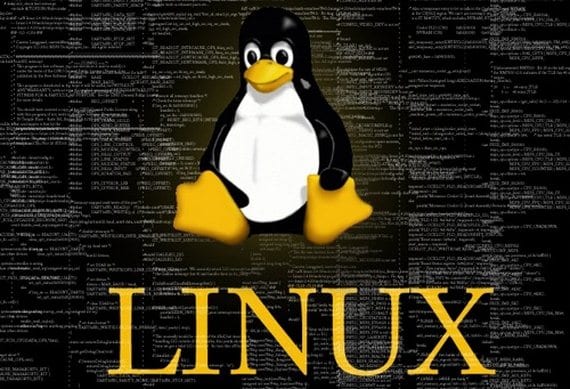
Il terminale Linux è uno strumento potente da cui possiamo fare quello che vogliamo; nel prossimo articolo, Ti presenterò questo strumento, spiegando ai più recenti i principali comandi per difenderci e muoverci correttamente tra le diverse directory del nostro sistema operativo.
I comandi o ordini che ti mostro di seguito, sono i più basilari di cui un utente Linux dovrebbe sapere.
Comandi per la gestione dei file
- cd - cambia directory, per tornare alla directory precedente che useremo cd seguito da uno spazio
- ls - elenca i contenuti della directory corrente
- cp - copia
- chmod - modificare i permessi di una directory o di un file
- chown - cambia il proprietario di un file o di una directory
- df - ci mostra lo spazio libero sul nostro disco
- du - ci mostra lo spazio su disco utilizzato
- Find - ci aiuta a cercare un determinato file
- gzip - decomprimere un file in questo formato
- mkdir - crea una nuova directory per noi
- Scopri di più - mostra il contenuto di un file
- Mount - montare un'unità o una partizione sul file system
- mv - sposta o rinomina un file
- rm - elimina un file
- rmdir - elimina una directory o una cartella
- tar - per comprimere o decomprimere i file tar
- umount - per smontare un'unità o una partizione dal filesystem.
Esercizio pratico: creare una nuova cartella sul Desktop, rinominarla, spostarla in un'altra directory ed eliminarla
La prima cosa da fare sarà aprire un nuovo terminale e digitare ls, con questo riporteremo il contenuto della directory home:

Quindi scriveremo cd Desk per accedere al desktop e mkdir test per creare una cartella chiamata test:
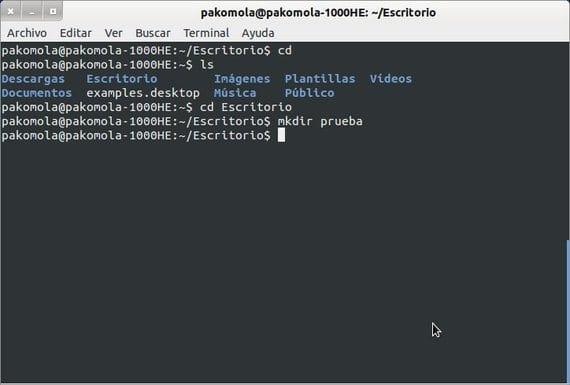
Ora lo rinomineremo in nueva, per questo scriveremo mv test new:
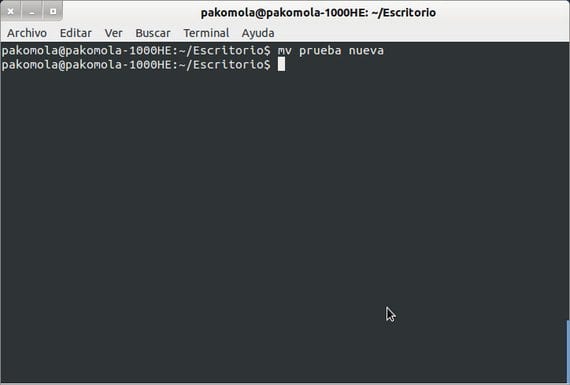
Ora lo sposteremo ad esempio nella directory Download, per questo digiteremo nuovo mv / home / pakomola / Downloads:
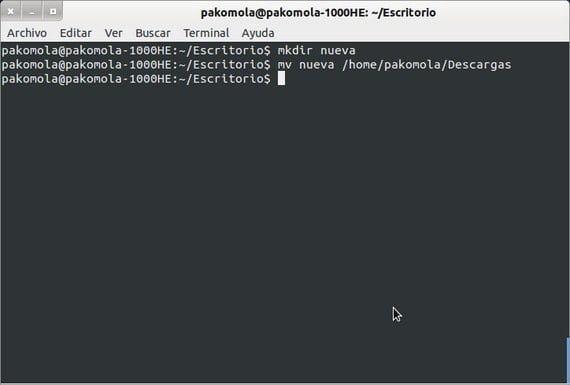
Ora per finire cancelleremo la directory con il comando rmdir nuovo:
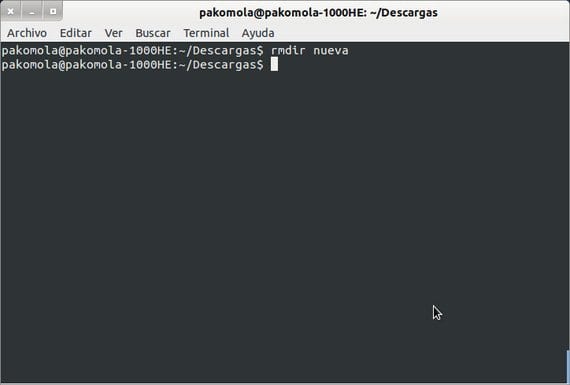
Come puoi controllare è un processo molto semplice e con esso andremo familiarizzare con il terminale del nostro Linux, così come capiremo, ad esempio, cosa succede effettivamente quando cleggiamo, copiamo o spostiamo una cartella o una directory comodamente dall'interfaccia grafica.
Maggiori informazioni - Introduzione ai comandi di base nel terminale
Ottimo tutorial.
grazie
ottimo tutorial, ma ho una domanda, in qualche modo il comando rmdir ti consente di eliminare cartelle con contenuto? l'altro giorno ho dovuto cancellare le cartelle una per una, ed era da un touch screen da 4 pollici e la verità è che è stato un calvario!
rm non serve solo per eliminare i file, ma elimina anche le cartelle con il parametro -r, ovvero "rm -r" consente di eliminare "in modo ricorsivo"
Si applica anche al comando cp, se quello che stiamo per copiare è una cartella, dobbiamo passare il parametro -r in modo che copi ricorsivamente
Grazie per le tue annotazioni
Non ho sentito parlare di naa ijo de putaaaa
hai ragione ioputa boluo
Ti ho amato guey, questi due hanno ragione
che cazzo di puttana
Ciao, Daniel Jimenez, sono omosessuale, mi piacciono i ragazzi e mi danno duro mentre mi prendono i capelli e mangiano le uova e ingoiano tutto quello che mi lanciano.
k kabrones non siamo? hahahahahahaha
mangia il mio occhiello hahaha VIVA IL PENE
questa è merda asiiiiiiiiiiiiiiiiiiiiiiiiiiiiiiiiiiiiiiiiiiiiiiiiiiiiiiiiiiiiiiiiiiiiiiiiiiiiiiiiiiiiiiiiiiiiiiiiiiiiiiiiiiiiiiiiiiiiii
come posso eliminare il contenuto di un file dal terminale. con cp ho provato quello che ha fatto è stato copiare e con mv quello che ha fatto è stato cambiarne il nome e il posto ma quello che sto cercando di fare è cancellare le informazioni da un file e mantenerle nello stesso posto e con lo stesso nome.
grazie per l'ingresso
hola